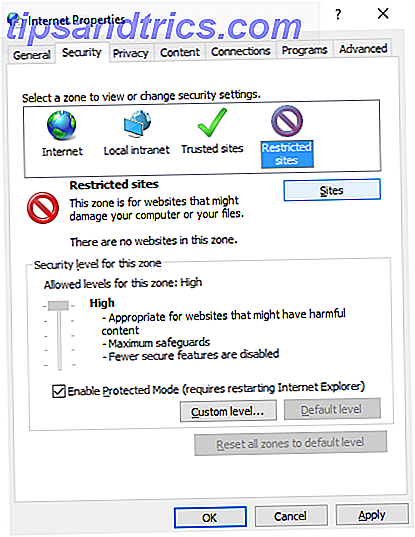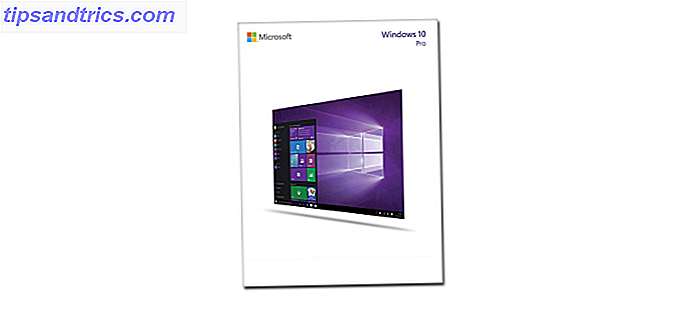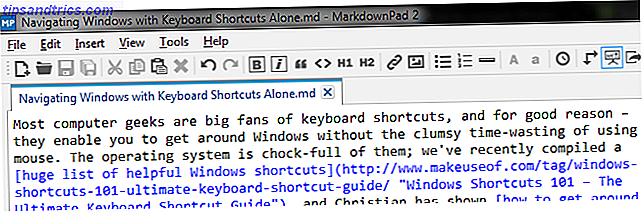Chromebooks er allerede meget sikre. Operativsystemet krypterer alle lokale data (f.eks. Cookies og browser cache-filer), den har en verificeret boot, alle websider og apps køres i en sandkasse. Hvad er en sandkasse, og hvorfor skal du spille i en Hvad er en sandkasse og Hvorfor skal du spille i One High-connective programmer kan gøre meget, men de er også en åben invitation til dårlige hackere at strejke. For at forhindre strejker at blive succesfulde, skulle en udvikler finde og lukke hvert eneste hul i ... Læs mere, alle systemopdateringer er automatiske, og der er en brugervenlig gendannelsesmodus, hvis noget går galt.
Sikker på, at det ikke er helt ufuldstændigt 3 Grunde til, at Chromebook ikke løser digitale sikkerhedsspørgsmål 3 Grunde til, at Chromebook ikke løser digitale sikkerhedsproblemer Google ChromeOS er nok det mest sikre operativsystem i verden (på bekostning af nogle begrænsede funktionaliteter). ChromeOS er desværre ikke et panacea, og alvorlige sikkerhedsproblemer om platformen forbliver. Læs mere, intet er. Men du kan nemt gøre argumentet om, at Chromebooks er de mest sikre bærbare computere på markedet.
Men bare fordi de er sikre på hardwareniveau betyder det ikke, at du ikke kan forbedre deres sikkerhed på et brugerniveau.
Her er fire måder at gøre din Chromebook endnu mere sikker Sikring af din Chromebook med to enkle tweaks Sikring af din Chromebook med to enkle tweaks En af de mest fremhævede fordele ved en Chromebook er dens sikkerhed. Men er der nogen skridt, som ejere kan tage, der vil forbedre og forbedre det nuværende beskyttelsesniveau? Læs mere .
1. Implementér gæstemodus
Gæstemodusens primære formål er at tillade andre at bruge din maskine uden at bruge din Google-konto. Som sådan holder den dine data på Googles pakke apps sikkert fra nysgerrige øjne.
Men Google kan lide at pry. Alt, hvad du gør på din Chromebook - om det gemmer en sang til Google Drev, besøger et bestemt websted eller installerer en app fra webshoppen - logges ind imod din Google-konto. Google bruger derefter informationsbjælget til at vise dig (angiveligt) relevante annoncer.
Hvis du planlægger at gøre ting, du ikke vil have Google til at logge på din konto, er den bedste tilgang at bruge gæstemodus . I modsætning til inkognitomodus Gæstemodus vs Incognito-tilstand i Chrome: Hvad er forskellen? Gæstemodus vs Incognito-tilstand i Chrome: Hvad er forskellen? Chrome tilbyder inkognitomodus og gæstemodus til privat browsing. Mens de er ens, adskiller nogle vigtige forskelle dem. Her er når du skal bruge hvilken. Læs mere, som stadig sidder i din brugerprofil på din maskine, er Gæstemodus på ingen måde knyttet til din konto.
Gæstemodus giver dig stadig mulighed for at downloade filer og gennemse hele internettet. Den eneste begrænsning er, at du ikke kan installere nye apps.
Hvis du vil bruge gæstemodus, skal du trykke på Ctrl + Skift + Q, hvis du allerede er logget ind, eller vælg Gennemse som gæst fra hylden på hovedindlogningsskærmen.
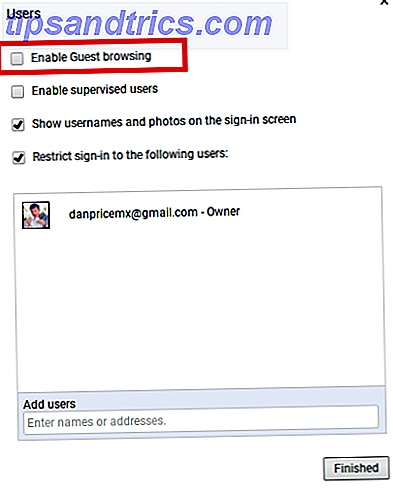
Hvis gæstemodus ikke er aktiveret på din Chromebook, skal du gå til Indstillinger> Personer> Administrer andre brugere> Aktivér gæstebrowsing .
2. Skift standard søgemaskine
Hvis du bruger gæstemodus enten for ekstremt eller for ubelejligt, kan du i det mindste erstatte standard søgemaskinen.
Der er flere søgemaskiner, der ikke sporer dig 7 Google Search Alternatives og deres varemærkefunktioner 7 Google Search Alternatives og deres varemærkefunktioner Er du en die-hard Google-bruger? Giv disse alternative søgemaskiner et forsøg. Fra privatlivets fred til at hjælpe med velgørende årsager kan disse søgemaskiner give dig nogle grunde til at ændre den måde, du søger på. Læs mere, gem din IP-adresse, eller profil deres brugere. To af de mest populære er DuckDuckGo og Startpage. DuckDuckGo trækker sine resultater fra mere end 50 "højkvalitets" kilder, mens Startpage fjerner alle dine identificerende oplysninger og sender derefter søgeordet til Googles søgemaskine.
Hvis du sætter pris på dybden og bredden af Googles resultater, er sidstnævnte nok den bedste mulighed.
Hvis du vil ændre din Chromebooks standard søgemaskine, skal du navigere til hjemmesiden for den motor, du vil bruge, og foretage en søgning efter ethvert ord eller en sætning. Hvis du gør det, vil søgemaskinen blive en valgbar indstilling i browserens liste over udbydere.

Højreklik derefter på adresselinjen og vælg Rediger søgemaskiner . Rul ned og søg gennem listen over domæner under andre søgemaskiner, indtil du finder din udbyder. Endelig skal du klikke på Opret standard .

3. Skift DNS-tjenesten
Chromebooks tillader dig at konfigurere DNS-tjenesten hårdt, men indstillingen er begravet væk og ikke let at finde.
Ændring af din DNS har betydelige fordele: det kan forbedre din forbindelseshastighed, øge oppetiden og til og med endda lade dig få adgang til geoblokeret indhold.
Sikkerhedsmæssigt kan fordelene opdeles i tre kategorier:
- Domænenavn System Security Extensions (DNSSEC) - DNSSEC forhindrer apps og DNS-resolvere at blive offer for falske eller kompromitterede DNS-data. De fleste internetudbyder-DNS-tjenester tilbyder ikke denne funktion.
- Phishing Protection - De fleste browsere har selvfølgelig indbygget phishing-beskyttelse, men det tilføjer et ekstra sikkerhedsniveau.
- Forældrekontrol - Forældrekontrol er særlig nyttig, hvis du har små børn, der regelmæssigt bruger din Chromebook. De bærbare computere har ingen indfødte forældrekontrol.
Ikke alle offentlige DNS-tjenester har alle fordelene. For eksempel understøtter Google DNS og OpenDNS begge DNSSEC, men kun OpenDNS understøtter forældrekontrol og anti-phishing. Gør din forskning inden du vælger en.
For at ændre DNS-tjenesten på din Chromebook skal du gå til Indstillinger> Internetforbindelse, klikke på navnet på dit Wi-Fi-netværk og derefter klikke på dit navn igen i rullemenuen.

Klik på fanen Netværk i det nye vindue. Nederst i vinduet kan du vælge enten Automatiske navneservere (din internetudbyder), Google Name Servers eller Custom Name Servers .

Du skal gentage denne proces for hvert Wi-Fi-netværk, du bruger.
4. Installer tredjepartsapps
Hvis du vil overbelaste din Chromebooks 10 vigtige apps til at overbelaste din nye Chromebook 10 vigtige apps til at overbelaste din nye Chromebook Du har lige købt en ny Chromebook. Men hvilke apps skal du installere for at gøre det til et produktivitets kraftværk? Her er de top 10 vigtige apps til at installere på en ny Chromebook. Læs mere sikkerhed og privatliv, hvis du installerer et par tredjeparts apps / udvidelser kan gøre en enorm forskel.
Her er mine tre bedste valg, som hver Chromebook-ejer skal bruge.
HTTPS overalt
HTTPS Overalt er en fælles udvikling mellem Tor Project og Electronic Frontier Foundation.
Forudsætningen er enkel: Udvidelsen konverterer automatisk usikre HTTP-domæner til at sikre HTTPS-domæner. Afbryderen hjælper med at beskytte dig mod overvågning og domænekapning.
Privacy Badger
Privacy Badger er en anden app fra Electronic Frontier Foundation. Det er en anti-sporingsforlængelse, der forhindrer spionannoncer og usynlige trackers fra at indlæse på en side.
Du kan endda tilpasse hvilke tilladelser der er tilladt i et granulat fra sag til sag for hvert websted. Du kan f.eks. Blokere adgangen til din mikrofon og placering, mens du stadig tillader et websted at indlæse billeder og automatisk downloade indhold.
Spotflux
Spotflux er en gratis VPN-tjeneste 7 Helt gratis VPN-tjenester til beskyttelse af din privatliv 7 Helt gratis VPN-tjenester til beskyttelse af din privatliv Hvis du leder efter et gratis VPN, er valgene for tiden begrænset, med mange tjenester, der skifter til en betalt model. Disse gratis virtuelle private netværk kan bruges til at undgå region blokering og mere. Læs mere . Det bruger udviklerens sikkerhedssky i stedet for P2P VPN som Hola.
Udover VPN-funktionen krypterer den også al din browsing ved hjælp af SSL og skjuler din IP-adresse fra websteder. Appen er understøttet af annoncer.
Hvordan laver du din Chromebook sikker?
Når du kombinerer en Chromebook hardware-sikkerhedsniveau, vil din bærbare computer følge en af mine fire tips og installere de tre udvidelser. Det ville uden tvivl blive den sikreste og sikreste måde at få adgang til verdensomspændende web.
Men min liste er ikke udtømmende. Der er altid flere skridt, du kan tage for at gøre dig mere sikker.
Hvis du er en Chromebook-addict, vil jeg gerne vide, hvordan du øger din enheds sikkerhed. Hvilke indstillinger aktiverer du? Hvilke mindre kendte tricks bruger du? Du kan efterlade dine tip og anbefalinger i kommentarerne nedenfor.